笔记本电脑贴纸损坏后如何修复?
- 电脑技巧
- 2025-04-03
- 3
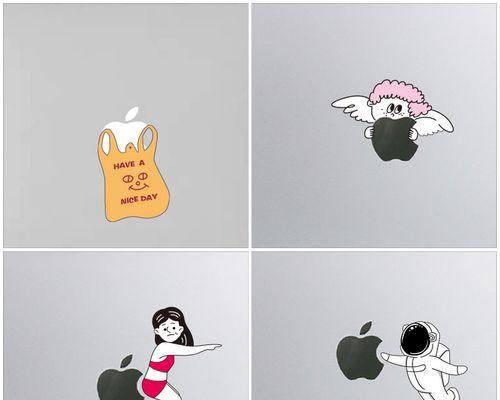
在日常使用中,笔记本电脑的外观往往会遭受各种磨损,尤其是机身贴纸部分,很容易因摩擦或不慎刮擦而损坏。外观损坏不仅影响美观,还可能降低设备的二手价值。了解如何修复笔记本电...
在日常使用中,笔记本电脑的外观往往会遭受各种磨损,尤其是机身贴纸部分,很容易因摩擦或不慎刮擦而损坏。外观损坏不仅影响美观,还可能降低设备的二手价值。了解如何修复笔记本电脑贴纸损坏的问题显得尤为重要。本文将为读者提供一套详细的修复步骤和实用技巧,帮助您轻松恢复笔记本电脑的外观。
一、准备必要的修复工具与材料
在开始修复前,确保您已经准备好了所有必需的工具和材料。基础工具可能包括:
清洁剂(用于清洁贴纸表面)
细砂纸(用于打磨贴纸表面)
专用贴纸或贴纸修复液(根据损坏程度选择)
软毛刷或无绒布(用于贴纸的贴敷和固定)
铲子(用于从损坏的贴纸上小心地取下旧贴纸)
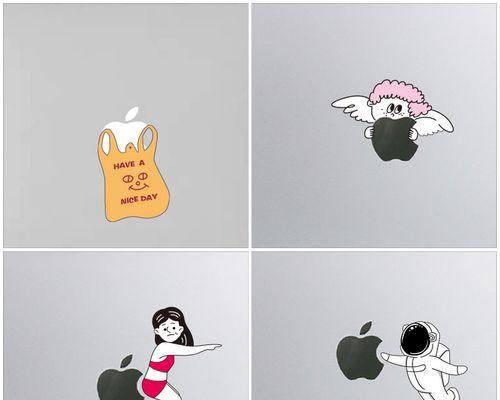
二、清洁笔记本电脑贴纸区域
修复前的清洁工作是必不可少的一步。用微湿的无绒布轻轻擦拭贴纸区域,去除表面灰尘和污迹。随后,使用专用清洁剂彻底清洁该区域,避免任何油脂或污渍残留影响新贴纸的粘附效果。
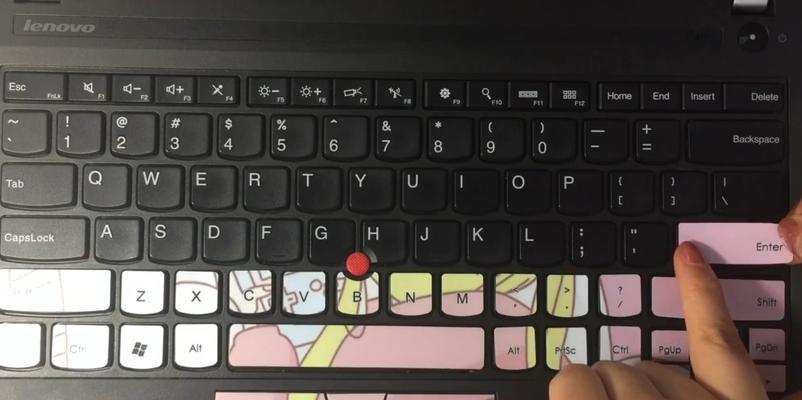
三、评估贴纸损坏程度
在开始实际的修复工作前,仔细观察贴纸的损坏情况。如果是轻微的划痕或污渍,可能只需要使用贴纸修复液即可解决;如果贴纸严重磨损或脱落,则可能需要使用新的贴纸进行更换。

四、使用贴纸修复液进行修复
如果损坏程度较轻,贴纸修复液是一个简便的解决方案。按照产品说明进行操作,通常步骤如下:
1.使用专用刷子或海绵点涂修复液于受损区域。
2.轻轻抹平修复液,避免产生气泡。
3.待修复液完全干透,通常需要等待几小时。
五、更换新的贴纸
对于严重损坏的情况,更换新的贴纸是更佳的选择。以下为更换步骤:
1.使用铲子小心地从角落开始,将损坏的贴纸从笔记本电脑表面揭起。
2.清理旧贴纸留下的残胶,可以使用细砂纸轻轻打磨,但注意不要损伤机身。
3.将新贴纸对准位置,使用软毛刷或无绒布从中心向外轻轻压平,挤出贴纸与机身间的空气,尽量避免气泡的产生。
4.贴好后,可以再用清洁剂和无绒布轻轻擦拭,以保证新贴纸的平整和清洁。
六、常见问题与解决办法
气泡问题:贴纸时可能会出现气泡,若发现气泡,可尝试用针尖轻轻刺破,然后用手指或卡片挤压平。
贴纸起边:如果贴纸边缘开始翘起,可以使用少量的透明指甲油轻轻涂在翘起边缘,帮助固定。
颜色不匹配:更换新贴纸时要尽量选择接近原厂颜色的贴纸,确保整体美观。
七、贴纸修复后的保养建议
修复后的贴纸需要适当的保养以延长其使用寿命:
定期用软布和温和的清洁剂清洁贴纸表面,避免使用磨蚀性强的化学物质。
尽量避免笔记本电脑直接暴露在阳光下,高温可能会导致贴纸颜色褪色或变形。
综合以上,笔记本电脑贴纸损坏并非无法修复的难题。通过适当的工具、材料和步骤,即使没有专业技能,您也可以自己动手修复。记得在操作过程中保持耐心和细致,按照指导正确地进行每一步,您的笔记本电脑将会焕然一新。
本文链接:https://www.zxshy.com/article-9082-1.html
上一篇:炉石传说中符文石如何获取?
下一篇:如何选择适合电影办公的投影仪?

